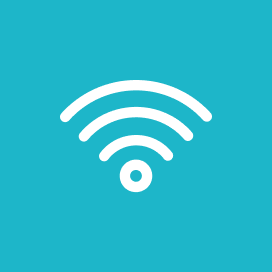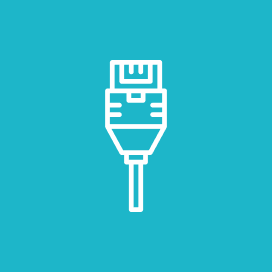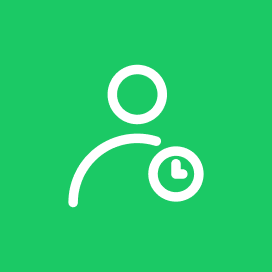Ασύρματη πρόσβαση
Σύνδεση στα ασύρματα δίκτυα eduroam, AUTh web connect, AUTh open-
Πληροφορίες
Κατηγορία: Πρόσβαση στο δίκτυο
Αφορά: Όλοι
Η υπηρεσία παρέχει ασύρματη πρόσβαση στο δίκτυο από τους χώρους του ΑΠΘ. Αναλυτικότερα, η πρόσβαση προσφέρεται μέσω των ασύρματων δικτύων:
- eduroam – για τα μέλη του ΑΠΘ με ιδρυματικό λογαριασμό και μέλη άλλων ιδρυμάτων της υποδομής eduroam. Ρυθμίστε το μία φορά και αποκτήστε πρόσβαση, όταν βρίσκεστε σε οποιοδήποτε ίδρυμα που συμμετέχει στην υποδομή. Πλήρης και ασφαλής (κρυπτογραφημένη) σύνδεση στο δίκτυο.
- AUTh web connect – για μέλη του ΑΠΘ με ιδρυματικό λογαριασμό ή τρίτους με λογαριασμό επισκέπτη που έχει διατεθεί από διοργανωτή εκδήλωσης στο ΑΠΘ. Πλήρης σύνδεση για περιστασιακή χρήση, χωρίς ρυθμίσεις, αλλά και χωρίς κρυπτογράφηση της ασύρματης σύνδεσης.
- AUTh open – περιορισμένη πρόσβαση (μόνο web και mail) σε επισκέπτες με λογαριασμό ημερήσιας ισχύος “GuestPass“, χωρίς κρυπτογράφηση της ασύρματης σύνδεσης.
-
Προϋποθέσεις
- Να διαθέτετε ενεργό ιδρυματικό λογαριασμό.
- Να βρίσκεστε στους χώρους που υπάρχει κάλυψη ασύρματου δικτύου
Αν είστε επισκέπτης στο ΑΠΘ και επιθυμείτε ασύρματη πρόσβαση ή είστε διοργανωτής εκδήλωσης- συνεδρίου σε χώρους του ΑΠΘ και επιθυμείτε να δώσετε τη δυνατότητα όλοι οι συμμετέχοντες να έχουν πρόσβαση σε ασύρματο δίκτυο συμβουλευθείτε την ιστοσελίδα της υπηρεσίας Λογαριασμός επισκέπτη.
-
Οδηγίες
eduroam
Για να συνδεθείτε στο ασύρματο δίκτυο eduroam ακολουθήστε τις οδηγίες στα Εγχειρίδια ανάλογα με το λειτουργικό σας.
AUTh web connect
Για να συνδεθείτε στο ασύρματο δίκτυο AUTh web connect ακολουθήστε τα παρακάτω βήματα:
- Συνδεθείτε στο AUTh web connect.
- Επιχειρήστε να ανοίξετε οποιαδήποτε ιστοσελίδα (π.χ. https://www.google.gr). Αυτόματα θα μεταφερθείτε σε μια νέα όπου ζητούνται τα στοιχεία του Ιδρυματικού σας λογαριασμού στο ΑΠΘ.
- Δώστε τα στοιχεία του Ιδρυματικού σας λογαριασμού για να ολοκληρώσετε τη σύνδεση και να ξεκινήσετε την πλοήγηση.
AUTh open
Στο δίκτυο AUTh open μπορείτε να συνδεθείτε απευθείας χωρίς πιστοποίηση, οπότε ανακατευθύνεστε αυτόματα σε ένα κατάλληλα διαμορφωμένο περιβάλλον μέσω του οποίου μπορείτε να αποκτήσετε, με SMS στο κινητό σας λογαριασμό ημερήσιας ισχύος “GuestPass”. Η υπηρεσία αφορά επισκέπτες στο ΑΠΘ και η πρόσβαση στο δίκτυο περιορίζεται σε πλοήγηση στο internet και στην χρήση ηλεκτρονικού ταχυδρομείου.
-
Χρονική Ισχύς
Η υπηρεσία είναι ενεργή όσο είναι ενεργός ο ιδρυματικός λογαριασμός και γίνεται ορθολογική χρήση της υπηρεσίας όπως προβλέπεται από τον σχετικό Κανονισμό.
Οι λογαριασμοί “GuestPass” έχουν ισχύ 24 ώρες από την έκδοσή τους.
-
Κανονισμός
Οι όροι χρήσης της υπηρεσίας ασύρματης πρόσβασης εμπίπτουν στον Κανονισμό Λειτουργίας του δικτύου δεδομένων ΑΠΘ.
Υπάρχει δυνατότητα σύνδεσης μέσω του ιδρυματικού λογαριασμού στο ασύρματο δίκτυο eduroam και AUTh web connect μέχρι 5 συσκευών ταυτόχρονα.
Η πρόσβαση στο ασύρματο δίκτυο AUTh οpen πρoϋποθέτει ότι ο χρήστης αποδέχεται το κόστος SMS κατά το αίτημα της υπηρεσίας (COSMOTE, WIND,VODAFONE: 0,09 ευρώ, CYTA: 0,1138 ευρώ, πλέον ΦΠΑ).
Η ασφάλεια της λειτουργίας των ασύρματων υποδομών βαρύνει τους διαχειριστές του ασύρματου εξοπλισμού, οι οποίοι πρέπει να ακολουθούν τον Κανονισμό λειτουργίας ασύρματων τοπικών δικτύων Wireless Local Area Networks (WLANs) εντός του ΑΠΘ. -
Στατιστικά
Εδώ μπορείτε να δείτε όλα τα στατιστικά της υπηρεσίας.
Μηνιαία στατιστικά πλήθους συνδεδεμένων χρηστών 2021
Έτος 2022
Έτος 2021
Μηνιαία στατιστικά πλήθους συνδεδεμένων συσκευών 2021
Έτος 2022
Έτος 2021
-
Άλλες Πληροφορίες
Εάν είστε επισκέπτης σε άλλο Ίδρυμα
Η ρύθμιση της φορητής σας συσκευής για σύνδεση στο δίκτυο eduroam του ΑΠΘ σας εξασφαλίζει την πρόσβαση στο ασύρματο δίκτυο eduroam άλλων ιδρυμάτων της Ελλάδας και του εξωτερικού, με ασφαλή μετάδοση των στοιχείων του λογαριασμού σας μέχρι τις υποδομές του ΑΠΘ, χωρίς την έκθεσή τους σε τρίτους.
Εάν είστε επισκέπτης στο ΑΠΘ
Αν είστε μέλος άλλου ακαδημαϊκού ιδρύματος που ανήκει στην υποδομή eduroam έχετε τη δυνατότητα να συνδεθείτε στο ασύρματο δίκτυο eduroam του ΑΠΘ με το λογαριασμό χρήστη που διαθέτετε στο ακαδημαϊκό σας ίδρυμα
Διοργάνωση συνεδρίων σε χώρους του ΑΠΘ
Στην ειδική περίπτωση διοργάνωσης διεθνών ή άλλων συνεδρίων όπου ένα τμήμα ή μια σχολή του ΑΠΘ επιθυμεί να παρέχει ασύρματη δικτυακή πρόσβαση στους συμμετέχοντες, μπορείτε να μας αιτηθείτε να δημιουργήσουμε προσωρινούς λογαριασμούς πρόσβασης. Έτσι, κάθε σύνεδρος που προέρχεται από ακαδημαϊκά ιδρύματα που δεν ανήκουν στην υποδομή eduroam ή δεν έχει εξοικείωση με τη μέθοδο eduroam, θα μπορεί να συνδεθεί εύκολα στο ασύρματο δίκτυο του ΑΠΘ. Για τη δημιουργία αυτών των λογαριασμών θα πρέπει κάποιος από τους υπεύθυνους του συνεδρίου να μας αποστείλει αίτημα, όπου θα ορίζεται σαφώς το πλήθος των συνέδρων, η ημερομηνία και η διάρκεια διεξαγωγής του. Την παράδοση των προσωρινών λογαριασμών στους φιλοξενούμενους συνέδρους, μαζί με οδηγίες χρήσης ασύρματης υποδομής, την αναλαμβάνει ο τεχνικός υπεύθυνος του συνεδρίου. Περισσότερες οδηγίες
-
Συχνές Ερωτήσεις
-
Πώς βρίσκω τη διεύθυνσης της κάρτας δικτύου (MAC address) της συσκευής μου;
Γενικές πληροφορίες:
- Είναι σε δεκαεξαδικό σύστημα της μορφής: 00-00-00-00-00-00, π.χ. 00-1a-2b-3c-dd-ff.
- Εμφανίζεται ως physical address.
- Ανάλογα τις δυνατότητες σύνδεσης της συσκευής (ενσύρματα, ασύρματα κτλ) μπορεί να υπάρχουν οι εξής κάρτες δικτύου:
1. Ethernet adapter
2. Wireless LAN adapter Wi-Fi
3. Wireless LAN adapter τοπικής σύνδεσης
Windows 10, 8
1. Κάνουμε κλικ στην Aναζήτηση (μεγεθυντικός φακός) στην γραμμή εργασιών, πληκτρολογούμε cmd και πατάμε Enter.
2. Πληκτρολογούμε την εντολή ipconfig /all και πατάμε Enter.
3. Από κάτω θα εμφανιστούν όλες οι διαθέσιμες MAC addresses (physical address).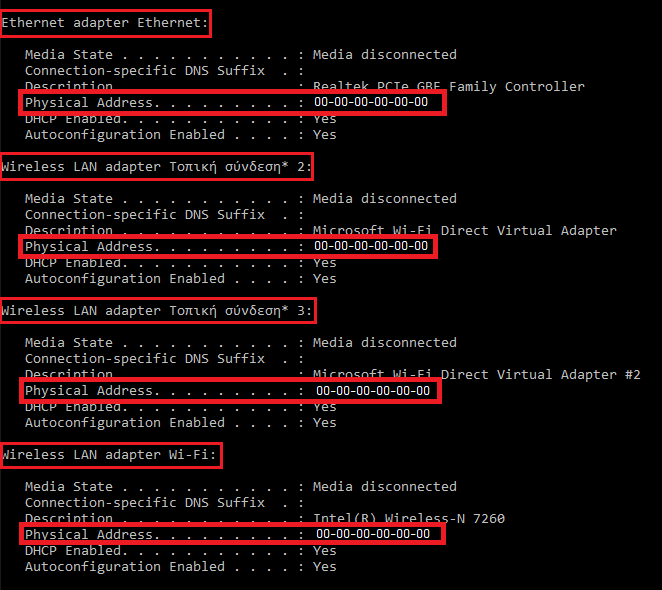
Macintosh OS X
1. Κάνουμε κλικ στο εικονίδιο της Apple και επιλέγουμε Προτιμήσεις συστήματος/System Preferences.
2. Διαδοχικά επιλέγουμε Δίκτυο/Network → Προηγμένα/Advanced.
3. Επιλέγουμε Wi-Fi και κάτω κάτω αναγράφεται η διεύθυνση.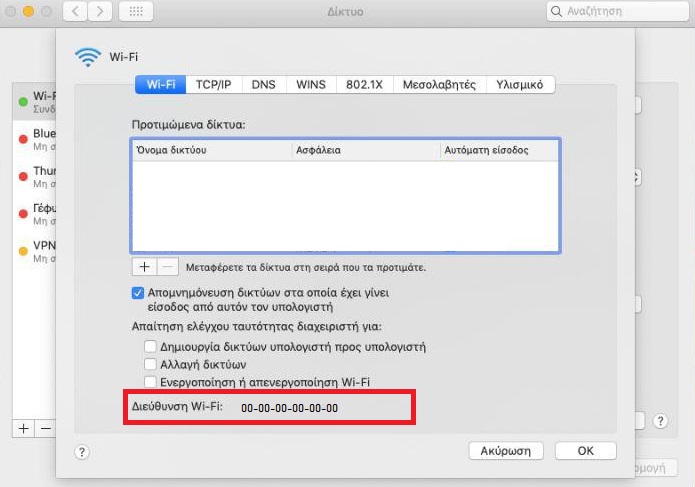
Linux/Unix
1. Ανοίγουμε το terminal και πληκτρολογούμε την εντολή ifconfig.
2. Στα αποτελέσματα που θα εμφανιστούν έχουμε τις διευθύνσεις μας.
Σημείωση: enp = ethernet και wlp = Wi-Fi.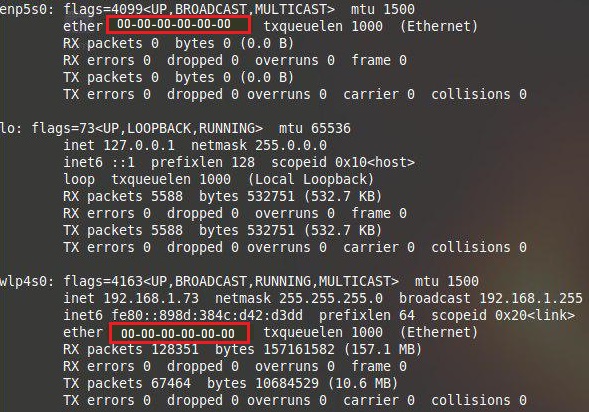
Android
1. Πατάμε το εικονίδιο των Ρυθμίσεων/Settings.
2. Επιλέγουμε About Phone/Πληροφορίες συσκευής.
3. Κάνουμε κλικ στο Status/Κατάσταση.
4. Η MAC address για την επιλογή του Wi-Fi βρίσκεται εκεί.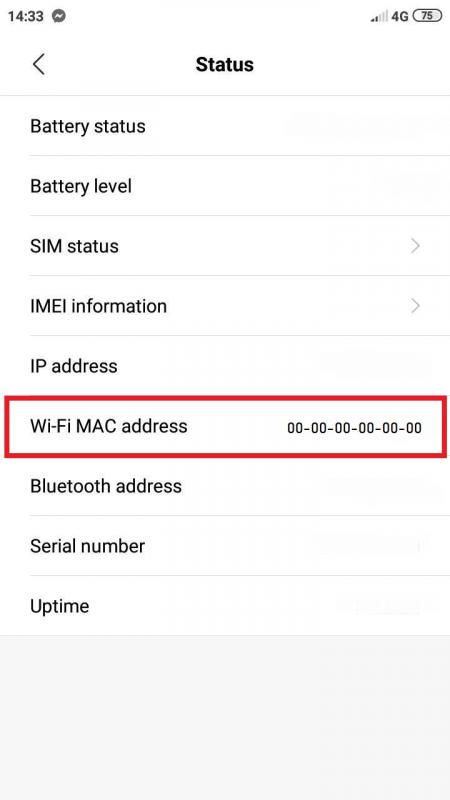
[icon name="circle-info" prefix="fas"] Σημείωση
Οι συσκευές με έκδοση android 10 και μεταγενέστερη παράγουν τυχαιοποιημένες διευθύνσεις MAC από προεπιλογή, όταν συνδέονται σε ασύρματα δίκτυα. Περισσότερες πληροφορίες μπορείτε να βρείτε εδώ.
IOS
1. Κάνουμε κλικ στο εικονίδιο των Ρυθμίσεων/Settings.
2. Επιλέγουμε Γενικά/General.
3. Έπειτα κάνουμε κλικ στην επιλογή Πληροφορίες/About. Εκεί θα είναι η διεύθυνσή μας.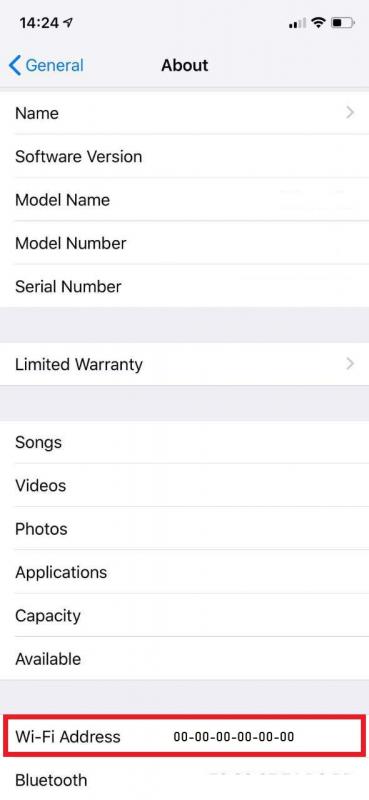
-
Πώς βρίσκω τη διεύθυνσης της κάρτας δικτύου (MAC address) της συσκευής μου;
-
Εγχειρίδια
-
Αρχεία